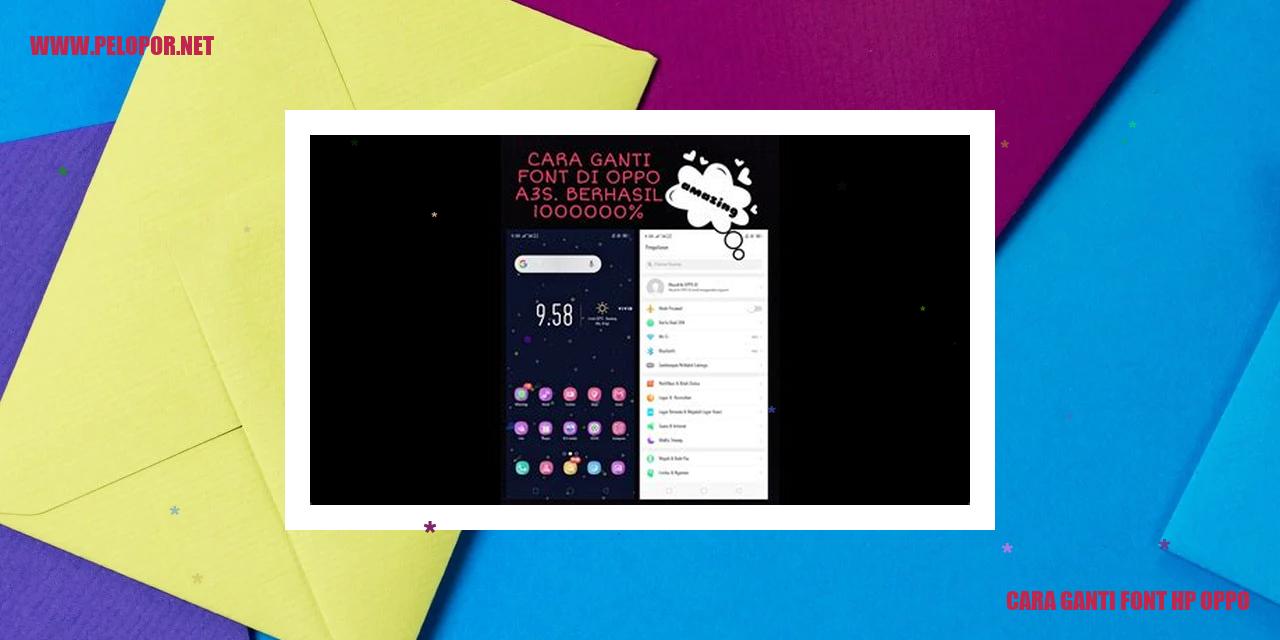Cara Ganti Bahasa HP Oppo A3s: Panduan Lengkap

Tutorial Mengubah Bahasa Ponsel Oppo A3s
Mengakses Pengaturan Bahasa
Langkah pertama dalam mengganti bahasa pada ponsel Oppo A3s adalah dengan membuka menu pengaturan bahasa. Untuk melakukannya, bukalah pengaturan di perangkat Oppo A3s.
Mencari Bahasa yang Diinginkan
Setelah masuk ke menu pengaturan, cari dan pilih opsi “Bahasa dan Lokasi”. Di dalam menu ini, Anda akan menemukan daftar berbagai bahasa yang tersedia untuk dipilih.
Memilih Bahasa yang Diinginkan
Setelah menemukan menu “Bahasa dan Lokasi”, pilih bahasa yang diinginkan dari daftar lengkap yang tersedia. Produsen Oppo menyediakan berbagai bahasa yang dapat Anda pilih, termasuk bahasa Indonesia, bahasa Inggris, bahasa Spanyol, bahasa Jerman, dan lain-lain.
Menyetel Bahasa sebagai Default
Setelah Anda memilih bahasa yang diinginkan, pilih opsi “Setel sebagai Bahasa Utama”. Dengan langkah ini, bahasa yang Anda pilih akan menjadi bahasa utama di ponsel Oppo A3s Anda.
Dengan mengikuti langkah-langkah di atas, Anda dapat mengganti bahasa pada ponsel Oppo A3s dengan mudah dan cepat. Selalu pastikan untuk memilih bahasa yang sesuai dengan preferensi Anda agar dapat menggunakan perangkat Oppo A3s ini dengan nyaman.
Petunjuk Mengubah Bahasa Keyboard
margin-bottom: 20px;
margin-bottom: 10px;
margin-bottom: 16px;
display: block;
margin: 0 auto;
margin-bottom: 20px;
Petunjuk Mengubah Bahasa Keyboard
Langkah-langkah Mengakses Pengaturan Keyboard
Langkah pertama dalam mengubah bahasa pada keyboard adalah dengan membuka menu pengaturan pada perangkat yang
Read more:
- Cara Buka HP Oppo A5s: Panduan Lengkap dan Praktis
- Cara Flashing Oppo A57 – Panduan Lengkap
- Cara Cek HP Oppo Asli – Panduan Lengkap untuk Memastikan Keaslian
Anda gunakan. Anda bisa mencarinya melalui ikon pengaturan pada layar utama ponsel atau melalui menu
notifikasi yang biasanya tersedia pada bagian atas layar.
Tahap Mengganti Bahasa pada Keyboard
Setelah berhasil masuk ke menu pengaturan, Anda perlu mencari opsi yang berkaitan dengan “Bahasa dan Input”
atau “Pengaturan Bahasa”. Di dalam menu tersebut, akan ada daftar bahasa yang tersedia untuk keyboard.
Pilihlah bahasa yang ingin Anda gunakan dengan mengklik atau menyentuh bahasa tersebut.
Mengatur Bahasa Keyboard sebagai Bahasa Utama
Jika Anda ingin mengatur bahasa yang baru Anda pilih sebagai bahasa default pada keyboard, cari opsi yang
bernama “Bahasa”. Pada opsi tersebut, Anda bisa mengubah pengaturan bahasa secara menyeluruh untuk perangkat
Anda. Pilihlah bahasa terbaru yang ingin Anda jadikan bahasa utama dengan mengklik atau menyentuhnya.
Mengubah Tampilan dan Pilihan pada Keyboard
Beberapa perangkat memiliki fitur tambahan yang memungkinkan untuk memodifikasi tampilan dan pilihan pada
keyboard sesuai dengan preferensi Anda. Misalnya, ukuran keyboard, aktivasi atau deaktivasi suara saat
mengetik, atau mengaktifkan fitur prediksi teks. Anda bisa menemukan opsi-opsi ini dalam menu pengaturan
keyboard.
Panduan Mengganti Bahasa pada Aplikasi
Panduan Mengganti Bahasa pada Aplikasi
Mengakses Pengaturan Aplikasi
Langkah pertama dalam mengubah bahasa pada aplikasi adalah dengan mengakses pengaturannya pada perangkat Anda. Prosedur ini bisa bervariasi tergantung pada jenis ponsel atau tablet yang Anda gunakan, tetapi secara umum pengaturan aplikasi dapat ditemukan di menu “Pengaturan” atau “Setelan”.
Mencari Aplikasi yang Ingin Diubah Bahasanya
Setelah masuk ke pengaturan aplikasi, langkah berikutnya adalah mencari aplikasi yang ingin Anda ubah bahasanya. Biasanya ada daftar aplikasi yang telah terpasang pada perangkat Anda, dan Anda hanya perlu mencari aplikasi yang ingin bahasanya diubah.
Mengubah Bahasa pada Aplikasi
Setelah menemukan aplikasi yang ingin bahasanya diubah, carilah opsi yang mengatur bahasa pada aplikasi tersebut. Terkadang, opsi ini terletak di dalam pengaturan aplikasi itu sendiri, sedangkan dalam beberapa kasus, Anda perlu kembali ke pengaturan umum perangkat untuk mengubah bahasa pada aplikasi secara keseluruhan.
Mengatur Bahasa Aplikasi sebagai Bahasa Utama
Setelah berhasil mengubah bahasa pada aplikasi sesuai dengan preferensi Anda, penting untuk mengaturnya sebagai bahasa utama atau default. Dengan mengatur bahasa aplikasi sebagai bahasa utama, setiap kali Anda membuka aplikasi tersebut, bahasa yang digunakan akan otomatis sesuai dengan preferensi yang telah Anda tentukan sebelumnya.
Mengubah Bahasa Antarmuka di HP Oppo A3s
Melakukan Pengaturan Antarmuka dengan Mudah
Jika Anda ingin mengganti bahasa antarmuka di HP Oppo A3s, Anda perlu mengetahui langkah-langkahnya. Berikut adalah panduan lengkap untuk mengganti bahasa antarmuka dengan mudah di perangkat HP Oppo A3s.
Langkah 1: Membuka Pengaturan Antarmuka
Langkah pertama adalah dengan membuka pengaturan antarmuka pada perangkat HP Oppo A3s Anda. Pengaturan antarmuka adalah tempat di mana Anda dapat menemukan berbagai pengaturan perangkat, termasuk bahasa antarmuka.
Langkah 2: Menemukan Bahasa Antarmuka yang Diinginkan
Setelah masuk ke pengaturan antarmuka, langkah selanjutnya adalah menemukan bahasa antarmuka yang ingin Anda gunakan. Pilih opsi “Bahasa dan Kawasan” atau sejenisnya di menu pengaturan. Pada bagian tersebut, Anda akan menemukan daftar bahasa yang tersedia.
Langkah 3: Mengganti Bahasa Antarmuka
Setelah menemukan daftar bahasa antarmuka, carilah bahasa yang ingin Anda ubah. Sentuh atau klik pada bahasa tersebut untuk mengubah bahasa antarmuka perangkat Anda. Ikuti panduan yang muncul di layar untuk menyelesaikan proses pengubahan bahasa.
Langkah 4: Memastikan Bahasa Antarmuka yang Dipilih Berlaku
Setelah mengubah bahasa antarmuka, pastikan untuk memeriksa apakah perubahan sudah diterapkan dengan benar. Buka beberapa aplikasi atau menu di perangkat Anda untuk memastikan bahwa bahasa antarmuka sudah berubah sesuai dengan yang Anda pilih sebelumnya. Jika bahasa antarmuka belum berubah, coba restart perangkat Anda dan periksa kembali.
Dengan mengikuti langkah-langkah di atas, Anda dapat dengan mudah mengganti bahasa antarmuka di HP Oppo A3s sesuai dengan keinginan Anda. Jika Anda ingin mengubah bahasa antarmuka lagi di masa depan, Anda dapat mengikuti langkah-langkah yang sama seperti yang telah dijelaskan di atas.
Panduan Mengganti Bahasa Teks
Panduan Mengganti Bahasa Teks
Langkah-langkah Mengakses Pengaturan Teks
Untuk mengganti bahasa teks pada perangkat Anda, langkah pertama yang perlu dilakukan adalah membuka pengaturan aplikasi atau sistem operasi yang digunakan. Pengaturan teks ini biasanya dapat ditemukan pada menu yang berhubungan dengan “Pengaturan Bahasa” atau “Bahasa dan Wilayah”.
Temukan Opsi Ganti Bahasa Teks
Setelah Anda masuk ke pengaturan teks, carilah pilihan yang memungkinkan untuk mengubah bahasa teks. Opsi ini umumnya terletak di bawah bagian “Pilihan Bahasa” atau “Pengaturan Bahasa”. Di dalam daftar opsi ini, Anda akan menemukan berbagai bahasa yang tersedia untuk dipilih.
Pilih Bahasa Teks yang Diinginkan
Dari daftar pilihan bahasa teks, pilihlah bahasa yang Anda inginkan. Pastikan untuk memeriksa dengan seksama pilihan bahasa yang Anda pilih agar sesuai dengan keinginan Anda. Klik atau pilih bahasa tersebut untuk mengubah bahasa teks pada perangkat Anda.
Periksa Kepastian Bahasa Teks yang Dipilih
Setelah Anda mengubah bahasa teks, pastikan untuk memeriksa apakah perubahan telah diterapkan dengan benar. Buka beberapa aplikasi atau menu perangkat Anda untuk memastikan bahwa bahasa teks telah berubah sesuai dengan pilihan Anda. Jika bahasa teks masih belum berubah, ada beberapa langkah mungkin yang bisa Anda coba, antara lain mereset perangkat atau menghubungi petugas layanan pelanggan jika menggunakan perangkat dari produsen tertentu.
Panduan Mengganti Bahasa Tanggal dan Waktu
Panduan Mengganti Bahasa Tanggal dan Waktu
Cara Mengakses Pengaturan Tanggal dan Waktu
Agar dapat mengubah bahasa pada tampilan tanggal dan waktu di perangkat Anda, langkah pertama yang harus dilakukan adalah membuka pengaturan.
Gulir ke bawah dan temukan opsi “Tanggal dan Waktu” atau serupa untuk melanjutkan.
Pilih opsi tersebut dan Anda akan diarahkan ke menu pengaturan tanggal dan waktu perangkat Anda.
Mencari Bahasa Tanggal dan Waktu yang Diinginkan
Setelah masuk ke menu pengaturan tanggal dan waktu, langkah selanjutnya adalah mencari bahasa yang ingin digunakan pada tampilan tanggal dan waktu.
Pilih opsi “Bahasa” atau “Language” dan cari bahasa yang diinginkan dalam daftar yang ditampilkan.
Temukan bahasa yang diinginkan dengan menggulir ke bawah atau gunakan fitur pencarian yang tersedia.
Ubah Bahasa Tanggal dan Waktu
Setelah menemukan bahasa yang diinginkan, sentuh bahasa tersebut.
Perangkat Anda akan secara otomatis mengubah tampilan tanggal dan waktu sesuai dengan pilihan bahasa yang Anda tentukan.
Proses ini mungkin membutuhkan beberapa detik untuk diterapkan, maka bersabarlah sejenak.
Memastikan Penerapan Bahasa Tanggal dan Waktu yang Dipilih
Sesudah melakukan perubahan bahasa pada tampilan tanggal dan waktu, sebaiknya Anda memastikan bahwa perubahan tersebut telah diterapkan dengan benar.
Cek tampilan tanggal dan waktu di perangkat Anda untuk memverifikasi bahwa bahasa yang diinginkan telah terpilih.
Jika masih terdapat kendala atau bahasa tidak berubah, Anda dapat mencoba merestart perangkat atau merujuk pada panduan pengguna untuk informasi lebih lanjut.
Panduan Mengganti Bahasa Suara
Panduan Mengganti Bahasa Suara pada HP Oppo A3s
Langkah 1: Mengakses Pengaturan Suara
Untuk mengganti bahasa suara pada perangkat HP Oppo A3s Anda, langkah pertama yang harus dilakukan adalah mengakses pengaturan suara. Untuk melakukannya, buka aplikasi Pengaturan yang biasanya terdapat di layar utama atau di menu aplikasi Anda.
Langkah 2: Menemukan Bahasa Suara yang Diinginkan
Setelah masuk ke pengaturan suara, cari opsi yang terkait dengan bahasa suara. Biasanya, opsi ini dikenal dengan nama seperti “Bahasa” atau “Bahasa Teks ke Ucapan”. Klik pada opsi tersebut untuk melanjutkan proses mengganti bahasa suara.
Langkah 3: Mengubah Bahasa Suara
Pada halaman opsi bahasa suara, Anda akan menemukan daftar bahasa yang tersedia. Cari dan pilih bahasa suara sesuai dengan keinginan Anda. Perangkat Anda akan mengunduh paket bahasa suara terbaru jika bahasa yang dipilih belum terpasang sebelumnya.
Langkah 4: Memastikan Bahasa Suara yang Dipilih Berlaku
Setelah berhasil mengubah bahasa suara, pastikan untuk memeriksa pengaturan suara lainnya agar bahasa suara yang telah dipilih berlaku di seluruh perangkat. Luangkan waktu untuk memeriksa pengaturan notifikasi dan pengaturan aplikasi individu guna menyesuaikan bahasa suara sesuai kebutuhan Anda.
Langkah-langkah Mengganti Bahasa Penulis Teks
Mengakses Pengaturan Penulis Teks
Jika Anda ingin mengganti bahasa penulis teks yang sedang digunakan, langkah pertama yang perlu Anda lakukan adalah mengakses pengaturan di perangkat ponsel Anda. Anda dapat melakukannya dengan membuka menu pengaturan yang biasanya terletak pada layar utama atau dapat dicari dengan menggeser layar ke atas dan mencari di daftar aplikasi.
Setelah itu, gulir layar ke bawah hingga menemukan opsi yang berjudul “Bahasa & Input” atau “Bahasa & Papan Kunci”. Opsi ini biasanya terletak di bawah bagian “Pengaturan Sistem” atau “Pribadi”. Ketuk opsi tersebut untuk melanjutkan.
Mencari Bahasa Penulis Teks yang Diinginkan
Setelah Anda masuk ke pengaturan bahasa dan input, Anda akan menemukan daftar bahasa yang tersedia di perangkat ponsel Anda. Pada daftar ini, Anda dapat mencari bahasa yang ingin digunakan sebagai bahasa penulis teks. Biasanya, bahasa yang umum digunakan telah disediakan dalam daftar ini.
Jika bahasa yang Anda cari tidak terlihat dalam daftar, mungkin Anda perlu memperbarui sistem operasi perangkat ponsel Anda atau mengunduh paket bahasa tambahan yang tersedia melalui toko aplikasi perangkat Anda. Pastikan Anda memilih bahasa yang sesuai dengan preferensi dan kebutuhan Anda.
Mengubah Bahasa Penulis Teks
Setelah Anda menemukan bahasa yang diinginkan, ketuk bahasa tersebut untuk mengubahnya menjadi bahasa penulis teks. Secara umum, Anda akan melihat tanda centang atau simbol “√” di samping bahasa yang sudah dipilih, menunjukkan bahwa bahasa tersebut sudah aktif.
Jika bahasa yang Anda inginkan tidak terdaftar dalam daftar bahasa yang tersedia, pastikan untuk mengunduh dan menginstalnya terlebih dulu sebelum Anda dapat memilihnya.
Memastikan Bahasa Penulis Teks yang Dipilih Berlaku
Setelah Anda mengubah bahasa penulis teks, penting untuk memastikan bahwa perubahan bahasa tersebut benar-benar berlaku. Anda dapat memastikannya dengan mencoba mengetik atau menggunakan fitur penulis teks di perangkat ponsel Anda, seperti mengirim pesan teks atau menulis catatan.
Jika bahasa penulis teks berfungsi dengan baik dan sesuai dengan bahasa yang telah Anda pilih sebelumnya, berarti Anda telah berhasil mengubah bahasa penulis teks. Namun, jika bahasa yang ditampilkan tidak sesuai dengan yang Anda pilih, kembali ke pengaturan dan periksa langkah-langkah yang telah dijelaskan sebelumnya untuk memastikan Anda telah memilih bahasa dengan benar.
Dengan mengikuti langkah-langkah secara terperinci ini, Anda dapat dengan mudah mengganti bahasa penulis teks sesuai dengan preferensi Anda, serta mengoptimalkan pengalaman mengetik di perangkat ponsel Anda.
]
Mengubah Bahasa Pencarian – Panduan Lengkap
Pencarian informasi di internet merupakan kegiatan yang sering kita lakukan setiap hari. Ketika Anda melakukan pencarian, hasilnya biasanya ditampilkan dalam bahasa yang sesuai dengan pengaturan pencarian yang telah Anda atur sebelumnya. Ada kalanya, Anda ingin mengubah bahasa pencarian agar hasilnya lebih sesuai dengan keinginan Anda. Berikut adalah langkah-langkah yang dapat Anda ikuti untuk mengganti bahasa pencarian:
Langkah 1: Membuka Pengaturan Pencarian
Langkah pertama yang perlu Anda lakukan adalah membuka browser yang biasa Anda gunakan dan buka halaman utama mesin pencari favorit, seperti Google atau Bing. Setelah itu, cari dan klik ikon pengaturan yang biasanya terletak di pojok kanan atas tampilan.
Langkah 2: Mencari Opsi Bahasa Pencarian
Setelah Anda mengakses pengaturan pencarian, Anda perlu mencari opsi yang berkaitan dengan bahasa. Biasanya, opsi ini terdapat dalam menu pengaturan atau preferensi. Selalu pastikan untuk membaca dengan teliti dan mencari pengaturan yang berhubungan dengan bahasa pencarian.
Langkah 3: Mengubah Bahasa Pencarian
Setelah menemukan opsi bahasa pencarian, klik dan pilih bahasa yang Anda inginkan dari daftar yang tersedia. Beberapa browser atau mesin pencari mungkin menawarkan opsi bahasa yang lebih spesifik atau preferensi bahasa yang dapat Anda atur.
Langkah 4: Memastikan Bahasa Pencarian Anda Berlaku
Setelah mengubah bahasa pencarian, jangan lupa untuk menyimpan pengaturan tersebut. Biasanya, terdapat tombol “Simpan” atau “Selesai” yang harus Anda klik untuk mengonfirmasi perubahan tersebut.
Dengan mengikuti langkah-langkah di atas, Anda berhasil mengubah bahasa pencarian Anda. Harap dicatat bahwa perubahan ini umumnya berlaku untuk browser dan mesin pencari yang Anda gunakan pada perangkat yang sama. Jadi, jika Anda menggunakan perangkat yang berbeda atau mesin pencari yang berbeda, maka Anda mungkin perlu mengulangi langkah-langkah ini.
]
Panduan Mengganti Bahasa Peringatan
Panduan Mengganti Bahasa Peringatan
Langkah-langkah Mengakses Pengaturan Peringatan
Untuk mengganti bahasa peringatan pada perangkat Anda, pertama-tama Anda perlu mengakses pengaturan yang tersedia. Biasanya, pengaturan dapat diakses melalui ikon roda gigi atau dapat ditemukan di menu utama perangkat Anda.
Menemukan Opsi Bahasa yang Diinginkan
Setelah masuk ke menu pengaturan, cari opsi yang berkaitan dengan bahasa atau tampilan perangkat. Opsi ini biasanya ditemukan di bagian “Bahasa dan Wilayah” atau “Bahasa dan Masukan”.
Mengubah Bahasa Peringatan
Setelah menemukan opsi bahasa, klik pada opsi tersebut untuk melihat daftar bahasa yang tersedia. Cari bahasa peringatan yang Anda ingin gunakan dan pilih bahasa tersebut dari daftar.
Mengaktifkan Bahasa Peringatan yang Dipilih
Setelah memilih bahasa peringatan yang diinginkan, pastikan untuk mengaktifkan pengaturan tersebut. Beberapa perangkat mungkin akan meminta Anda untuk mengonfirmasi perubahan bahasa dengan menekan tombol “OK” atau “Terapkan”.
Cara Mengganti Bahasa di Situs Web
Mengganti Bahasa di Situs Web
Mengakses Opsi Bahasa di Situs Web
Untuk merubah bahasa yang digunakan pada suatu situs web, langkah pertama yang harus dilakukan adalah mengakses opsi pengaturan situs web tersebut. Biasanya, opsi pengaturan ini dapat ditemukan di pojok kanan atas halaman situs web.
Mencari Pilihan Bahasa yang Diinginkan
Setelah berhasil membuka opsi pengaturan situs web, temukanlah pilihan bahasa yang diinginkan. Ada banyak bahasa yang tersedia, sehingga pastikan untuk memilih bahasa yang sesuai dengan kebutuhan dan preferensi Anda.
Mengubah Bahasa di Situs Web
Setelah menemukan pilihan bahasa yang diinginkan, klik atau pilih bahasa tersebut untuk mengubah bahasa di situs web. Pastikan untuk memastikan bahwa perubahan telah berhasil diterapkan pada situs web yang Anda gunakan.
Memastikan Bahasa Situs Web yang Dipilih Berlaku
Setelah mengubah bahasa di situs web, periksalah apakah perubahan tersebut telah diterapkan secara efektif. Pastikan bahwa halaman situs web saat ini ditampilkan dalam bahasa yang telah Anda pilih.
Cara Ganti Bahasa Hp Oppo A3S
-
Dipublish : 4 September 2023
-
Diupdate :
- Penulis : Farida